Outlook'da Oda Bulucu için odaları ve çalışma alanlarını yapılandırma
Not
Bu makale yalnızca Exchange yöneticileri ve Microsoft 365 yöneticileri içindir. Toplantı odalarını ve çalışma alanlarını ayırmak için Oda Bulucu'yu kullanma hakkında bilgi için bkz. Outlook'ta toplantılar için Zamanlama Yardımcısı ve Oda Bulucu kullanma.
Oda Bulucu, kullanıcılarınızın kullanımlarına uygun uygun toplantı odalarını ve çalışma alanlarını bulmasına yardımcı olan web tabanlı bir özelliktir. Her toplantı odası ve çalışma alanı, Oda Bulucu'da görüntülenebilmesi için Exchange Online'da ayarlanmalıdır. Bu alanların her biri, belirli bir kaynak posta kutusu türü olarak bir oda posta kutusuna veya çalışma alanı posta kutusuna sahip olacak şekilde yapılandırılır. Bu alanları ayırmak için kullanıcıların toplantı isteklerine ilişkili posta kutusunu eklemesi gerekir.
Odalar ve çalışma alanları fiziksel konumlar olduğundan ve bir binada bu tür birden çok alan olabileceğinden, bu alanları Oda Bulucu'da kolayca yönetmek için oda listeleri adı verilen mantıksal gruplar halinde düzenlemek en iyisidir.
Her oda listesi özel olarak belirlenmiş bir dağıtım grubudur. Üyeleri, listenin bir parçası olan her oda ve çalışma alanı için kaynak posta kutularıdır. Oda listesine eklenebilen oda ve çalışma alanı sayısı üzerinde sabit bir sınır olmasa da Oda Bulucu'da bir aramada döndürülebilecek oda ve çalışma alanı sayısı üst sınırı 100'dür. En iyi performansı sağlamak için her oda listesini en fazla 50 oda posta kutusu ve çalışma alanı posta kutusuyla sınırlandırın.
Oda listeleri aşağıdaki öğelere göre düzenlenebilir:
- Binalar
- Bina içindeki kat aralıkları
- Bina içindeki kanatlar
- Bina içindeki benzer odalar
Odalar ve çalışma alanları için özellikleri ayarlama
Oda Bulucu kullanmanın önemli avantajlarından biri, şehir ve oda listesine göre odalara ve çalışma alanlarına göz atabilmenizdir. Ardından, bu alanların sağladığı konferans cihazları ve erişilebilirlik özellikleri gibi olanaklara göre filtreleyerek bu sonuçları daha da geliştirebilirsiniz.
Önemli
Oda Bulucu'nun etkili bir şekilde çalışması için, odalar ve çalışma alanları için özniteliklerin yapılandırılması önemlidir. Şehir, Kat ve Kapasite özelliklerini yapılandırdığınızdan emin olun. Diğer öznitelikler her oda ve çalışma alanı için uygun şekilde yapılandırılabilir.
Tüm odalar ve çalışma alanları için Şehir, Kat ve Kapasite özelliklerini ayarladıktan sonra, Oda Bulucu'da belirli bir şehre göre oda listelerine göz atabilir, odaları ve çalışma alanlarını bulundukları kapasiteye ve kat düzeyine göre filtreleyebilirsiniz. İsteğe bağlı olarak FloorLabel özelliğini Zemin, Bodrum, Lobi vb. gibi kat bilgileri için kolay bir ad sağlayacak şekilde de ayarlayabilirsiniz. Ancak, her oda listesinin yalnızca aynı şehirden odalar ve çalışma alanları içermesi önemlidir.
Oda listesindeki odalar ve çalışma alanları farklı şehirlerden geliyorsa oda listesi yalnızca odalarının ve çalışma alanlarının çoğunluğunun bulunduğu şehre göre filtrelediğinizde sonuçlarda görüntülenir. Örneğin, oda listesi A Şehrinde Oda1, A Şehrinde Oda2 ve B Şehrinde Oda 3'i içeriyorsa oda listesi yalnızca A Şehrindeki odaları filtrelediğinizde görüntülenir.
Oda Bulucu, oda listelerini Bina filtresinin değerleri olarak görüntüler. Odalar ve çalışma alanları için belirtilebilen Bina özelliğini kullanmaz. Oda listeleri, mevcut oda listelerinde geriye dönük uyumluluğu desteklemeye yardımcı olur. İleriye dönük uyumluluğu sağlamak için odaları ve çalışma alanlarını yapılandırırken Bina özelliğini doldurmanızı öneririz.
Kahve makineleri ve konferans tabloları gibi kuruluşunuza özgü oda ve çalışma alanlarındaki özellikler hakkında bilgi eklemek için Etiketler özelliğini kullanın. Tanımladığınız etiketler, Oda Bulucu'daki Özellikler filtresinin açılan menüsünde görüntülenir.
Not
Bu ayarları yapılandırdıktan veya değiştirdikten sonra bu ayarların geçerli olması 24 ile 48 saat sürer. Bu süre boyunca Oda Bulucu beklenen sonuçları göstermeyebilir.
Odaları ve çalışma alanlarını ayarlamaya yönelik görevlerin listesi
Odaları ve çalışma alanlarını doğru ayarlamak için aşağıdaki görevleri tamamlamanız gerekir:
Odaları ayarlayın ve uygun şekilde oda posta kutuları ve çalışma alanı posta kutuları oluşturun.
Karma bir ortamda oda posta kutularını ayarlamanız gerekiyorsa Daha fazla bilgi bölümüne bakın.
Odalar ve çalışma alanları için CountryOrRegion, State, City, Building, Floor, FloorLabel ve Capacity gibi özellikleri yapılandırın.
Oda listeleri oluşturun ve bunlara odalar ve çalışma alanları ekleyin.
Örneğin, etki alanı olarak contoso.com kullanan bir kuruluş için A Binası'nda toplantı odaları ve çalışma alanları ayarlamanız gerekir. Bu bina, Amerika'nın Birleşik Devletler Washington eyaletinde yer alan Seattle şehrinde yer almaktadır. A Binası üç katta toplam 50 oda ve çalışma alanına sahipse kullanıcılarınızın bu alanları Oda Bulucu'da bulabilmesi için aşağıdaki görevleri tamamlamanız gerekir:
Her toplantı odası için bir oda posta kutusu oluşturun ve "Seattle"ı Şehir, "Washington"u Eyalet, "Amerika'nın Birleşik Devletler" değerini CountryorRegion, Capacity özelliği için bir oda kapasitesi değeri ve Floor ve FloorLabel özellikleri için değerleri ayarlayın. Oda1 1. kattaysa ve 5 kapasiteye sahipse aşağıdaki cmdlet'leri çalıştırın:
New-Mailbox -Organization contoso.com -Name room1 -DisplayName "Conference Room 1" -Room Set-Place room1@contoso.com -CountryOrRegion "US" -State "Washington" -City "Seattle" -Floor 1 -FloorLabel “Ground” -Capacity 5
Not: Set-Place cmdlet'inde, bir oda veya çalışma alanının bulunduğu katı belirtmek için Floor özelliğini kullanın. Places API odası kaynak türünde FloorNumber parametresini kullanın.
Binadaki her çalışma alanı için bir çalışma alanı posta kutusu oluşturun ve "Seattle"ı Şehir, "Washington"u Eyalet, "Amerika'nın Birleşik Devletler" değerini CountryOrRegion, Capacity özelliği için çalışma alanı kapasite değeri ve Floor ve FloorLabel özellikleri için değerleri ayarlayın. Çalışma alanı1 1. kattaysa ve 5 kapasiteye sahipse aşağıdaki cmdlet'leri çalıştırın:
New-Mailbox -Organization contoso.com -Name workspace1 -DisplayName "Workspace 1" -Room | Set-Mailbox -Type Workspace Set-Place workspace1@contoso.com -CountryOrRegion "US" -State "Washington" -City "Seattle" -Floor 1 -FloorLabel "Ground" -Capacity 5Ayrıca, aşağıdaki cmdlet'i çalıştırarak otomatik çalışma alanı kapasitesi değerlendirmesi ayarlayabilirsiniz:
Set-CalendarProcessing workspace1@contoso.com -EnforceCapacity $trueAşağıdaki seçeneklerden birini seçin:
A Binası gibi bir ad kullanan bir oda listesi oluşturun ve ardından 50 oda ve çalışma alanının tümünü ekleyin. Oda listesini oluşturmak ve oda1'i eklemek için aşağıdaki cmdlet'leri çalıştırın:
New-DistributionGroup -Organization contoso.com -Name "Building A" -RoomList -ManagedBy admin@contoso.com Add-DistributionGroupMember -Identity BuildingA@contoso.com -Member room1@contoso.comBinanın her katı için A-Kat 1 gibi farklı bir oda listesi oluşturun ve her kattaki tüm odaları ve çalışma alanlarını ilgili oda listesine ekleyin. Aşağıdaki cmdlet'leri çalıştırın:
New-DistributionGroup -Organization contoso.com -Name "Building A-Floor 1" -RoomList -ManagedBy admin@contoso.com Add-DistributionGroupMember -Identity BuildingA-Floor1@contoso.com -Member room1@contoso.com
Oda1 adlı oda için:
Birincil SMTP adresi room1@contoso.com şeklindedir.
Oda Bulucu'da görüntülenen ad Konferans Odası 1'dir.
Bina A adlı oda listesi için:
Birincil SMTP adresi BuildingA@contoso.com şeklindedir.
Oda Bulucu'da görüntülenen ad, Bina A'dır.
Bina A-Kat 1 adlı oda listesi için:
Birincil SMTP adresi BuildingAFloor1@contoso.com şeklindedir.
Oda Bulucu'da görüntülenen ad Bina A-Kat 1 olacaktır.
Oda ve çalışma alanlarının özelliklerini doğrulama
Yapılandırılmış bir oda veya çalışma alanı Oda Bulucu'daki sonuçlarda görüntülenmiyorsa düzgün yapılandırıldığını doğrulayın.
Oda posta kutusunun veya çalışma alanı posta kutusunun ait olduğu oda listesinde aşağıdaki komutları çalıştırın:
$FormatEnumerationLimit=-1
Get-DistributionGroup -Identity BuildingA@contoso.com
Get-DistributionGroupMember -Identity BuildingA@contoso.com
$members = Get-DistributionGroupMember -Identity BuildingA@contoso.com | select Name | foreach {Get-Place -Identity $_.Name | Format-List}
$members
Bu cmdlet'lerden elde edilen çıktıda aşağıdaki sonuçları görürseniz oda veya çalışma alanı doğru şekilde ayarlanmıştır:
Tüm odalar ve çalışma alanları için, SMTP adreslerinin "@" karakterini izleyen kesimi, Bölgeler özelliğinde oda listesi için listelenen SMTP adresiyle aynıdır.
Tüm odalar ve çalışma alanları Şehir özelliği için aynı değere sahiptir.
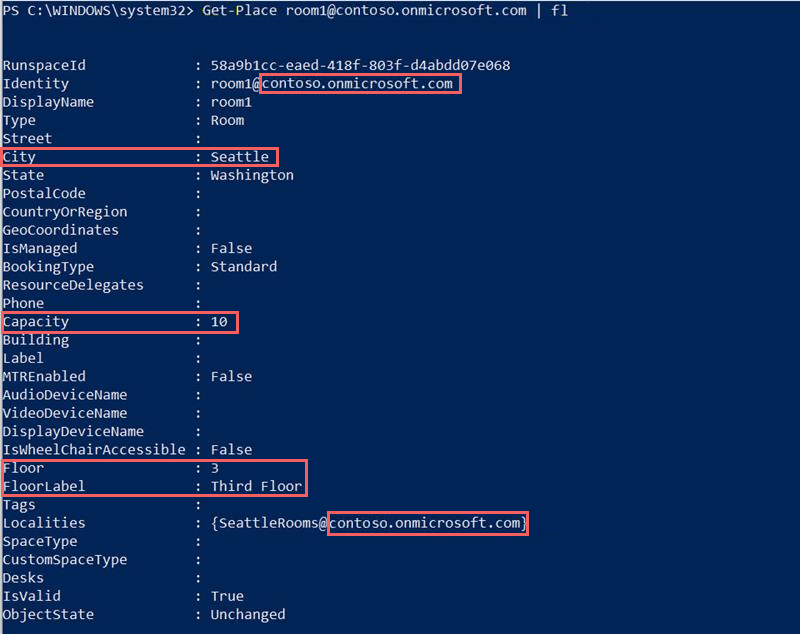
Tüm odalar ve çalışma alanları için bu sonuçları görmüyorsanız yalnızca diğerleriyle aynı sonuçlara sahip olmayan oda ve çalışma alanlarının özelliklerini yeniden yapılandırın.
Odaları ve çalışma alanlarını bulma
Odaların ve çalışma alanlarının özellikleri doğru yapılandırıldıktan ve oda listelerinde gruplandırıldıktan sonra, kullanıcılar aşağıdaki Outlook istemcilerinde bu değerleri görebilir:
- Windows için Outlook
- Web üzerinde Outlook
- Mac için Outlook
- iOS için Outlook
- Android için Outlook
Bu istemcilerde Oda Bulucu'yu kullanma hakkında bilgi için bkz. Outlook'ta toplantılar için Zamanlama Yardımcısı ve Oda Bulucu kullanma.
Daha fazla bilgi
Şirket içi Exchange Server ve Exchange Online içeren karma bir ortamınız varsa oda posta kutularını ve oda listelerini ayarlamak için aşağıdaki yönergeleri kullanın:
- Şirket içi sunucuda bir oda listesi oluşturun ve bulutla eşitleyin.
- Şirket içi oda posta kutusu oluşturun ve bulutla eşitleyin.
New-RemoteMailboxcmdlet'ini Exchange Yönetim Kabuğu'ndaki-Roomanahtarıyla birlikte çalıştırarak Exchange Online'da uzaktan eşitlenmiş bir oda posta kutusu oluşturun.Add-DistributionGroupMembercmdlet'ini Exchange Yönetim Kabuğu'nda çalıştırarak hem şirket içi oda posta kutusunu hem de uzaktan eşitlenmiş oda posta kutusunu şirket içi oda listesine ekleyin.- Exchange Yönetim Kabuğu'nda
Set-Usercmdlet'ini kullanarak her iki oda posta kutusunda da özellikleri yapılandırın.
Geri Bildirim
Çok yakında: 2024 boyunca, içerik için geri bildirim mekanizması olarak GitHub Sorunları’nı kullanımdan kaldıracak ve yeni bir geri bildirim sistemiyle değiştireceğiz. Daha fazla bilgi için bkz. https://aka.ms/ContentUserFeedback.
Gönderin ve geri bildirimi görüntüleyin